 FLV ist ein Dateiformat, das von Adobe System konzipiert worden ist. Es wird von den meisten im Internet eingebetteten Videos genutzt. Viele User streamen FLV Videos direkt von Seiten wie YouTube, Vimeo oder Dailymotion auf Android Geräte. Diese Videos können jedoch nur mit stabiler Internetverbindung angesehen haben, in solchen Fällen ist es ratsam, die FLV Videos direkt auf den Computer herunterzuladen und diese von dort auf Android-Geräte zu verschieben. Diese Methode ist recht einfach da FLV von jedem Android Gerät unterstützt wird. Wenn Sie eine FLV auf Android abspielen möchten, benötigen Sie lediglich ein professionelles Tool zum Umwandeln von FLV Dateien in von Android unterstützte Formate wie MP4, 3GP oder weiteren Formaten. Untenstehend sehen Sie ein paar Methoden mit dennen Sie auf Ihrem Android flv abspielen können, die Ihnen den Umwandlungs- und Verschiebungsprozess vereinfachen werden.
FLV ist ein Dateiformat, das von Adobe System konzipiert worden ist. Es wird von den meisten im Internet eingebetteten Videos genutzt. Viele User streamen FLV Videos direkt von Seiten wie YouTube, Vimeo oder Dailymotion auf Android Geräte. Diese Videos können jedoch nur mit stabiler Internetverbindung angesehen haben, in solchen Fällen ist es ratsam, die FLV Videos direkt auf den Computer herunterzuladen und diese von dort auf Android-Geräte zu verschieben. Diese Methode ist recht einfach da FLV von jedem Android Gerät unterstützt wird. Wenn Sie eine FLV auf Android abspielen möchten, benötigen Sie lediglich ein professionelles Tool zum Umwandeln von FLV Dateien in von Android unterstützte Formate wie MP4, 3GP oder weiteren Formaten. Untenstehend sehen Sie ein paar Methoden mit dennen Sie auf Ihrem Android flv abspielen können, die Ihnen den Umwandlungs- und Verschiebungsprozess vereinfachen werden.
Wie kann man FLV Dateien auf Android abspielen
FLV Datei konvertieren
Video Konverter Studio ist eine Desktopanwendung mit der Sie Umwandlungen von Dateiformaten einfach und schnell zu machen sind. So können Sie alle möglichen Videoformate wie AVI, FLV, MOV, MP4, WMV, 3GP, MP3, MP2 und viele weitere in Android-fähige Formate umwandeln.
Auch das umwandeln von mehreren Dateien gleichzeitig stellt kein Problem dar. Folgen Sie dazu einfach den folgenden simplen Schritten, um die FLV Dateien auf Android Geräten abspielen zu können:
1. Klicken Sie auf den grünen Button unten, um das Programm herunterzuladen und zu installieren.
2. Führen Sie die Anwendung aus und klicken Sie auf den „Dateien hinzufügen“ Button, um eine FLV Datei von Ihrem Computer einzufügen. Sie können je nach Belieben mehrere Videos einfügen.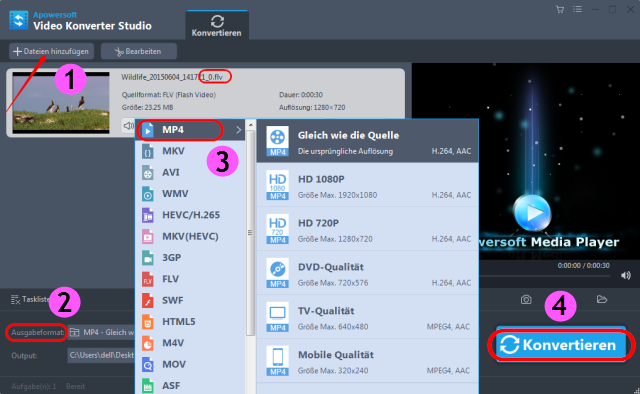
3. Sobald die FLV Datei(en) eingefügt wurde, öffnen Sie „Ausgabeformat” und wählen das gewünschte Dateiformat aus. Wir empfehlen MP4.
4. Klicken Sie auf den „Konvertieren” Button, um mit der Umwandlung zu beginnen. Die Datei wird nach der Umwandlung auf Ihrem PC gespeichert.
Neben der reinen Umwandlung kann Ihnen dieses Tool auch dabei helfen, Videos mit einem integrierten Editor zu bearbeiten. So können Sie Videos schneiden, trennen, Effekte oder auch ein Wasserzeichen hinzufügen. Sie können sogar Untertitel einfügen. Schauen Sie sich dazu die folgende Demo an:
Die umgewandelte Datei auf das Android Gerät verschieben
Nach der Umwandlung müssen Sie die umgewandelte Videodatei nur noch auf Ihr Android Smartphone verschieben. Um mögliche Probleme bei der Datenverschiebung zu vermeiden, empfehlen wir den Apowersoft Smartphone Manager, mit dem Sie lokale Dateien zwischen Computern und anderen Geräten schnell und leicht verschieben können. Folgen Sie dabei diesen Schritten, um Videos vom PC zum Smartphone zu verschieben:
1. Laden Sie den Apowersoft Smartphone Manager unten herunter und installieren Sie das Programm.
2. Nach der Installation führen Sie das Programm aus und schließen Ihr Android Smartphone per USB-Kabel oder WLAN an Ihren Computer an.
3. Bei bestehender Verbindung klicken Sie auf den „Videos” Reiter und dort auf „Importieren”. Wählen Sie die umgewandelte Videodatei und klicken Sie auf „Öffnen”. Sie können auch mehrere Dateien gleichzeitig verschieben.
4. Die Datei wird nun auf Ihrem Android Smartphone gespeichert.
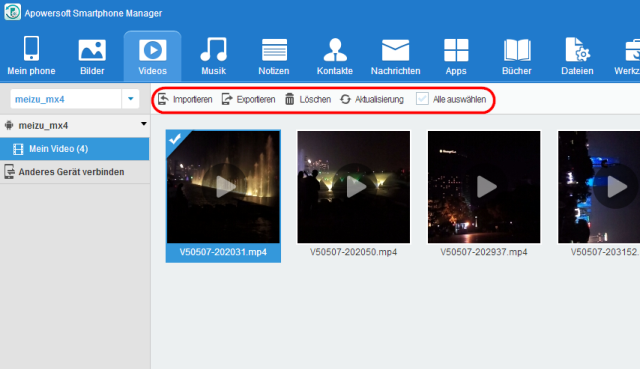
5. Trennen Sie die Verbindung Ihres Smartphones im „Mein Phone” Reiter. Sie können nun das Video auf Ihrem Smartphone anschauen.
Mit diesem Programm können Sie nicht nur Dateien übertragen, sondern auch andere Dateien wie Musik, Fotos, Kontakte, Nachrichten, Apps, E-Books, Lesezeichen und alle anderen Dateien verwalten. Auch der Hintergrund Ihres Smartphones oder Klingeltöne können mit diesem Programm geändert werden.
So können Sie FLV Videos für Android Geräte umwandeln und diese anschließend verschieben. Dabei helfen die vorgestellten Programme nicht nur beim abspielen von FLV Dateien, sondern sind auch zur allgemeinen Datenverwaltung geeignet.


Einen Kommentar schreiben